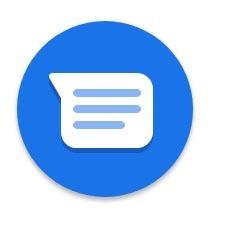كيفية عمل روت لـ Walton Primo H9 Pro باستخدام Magisk بدون TWRP
Miscellanea / / August 04, 2021
الإعلانات
في هذا الدليل ، شاركنا معك خطوات Root Walton Primo H9 Pro باستخدام Magisk بدون TWRP بطريقة سهلة للغاية.
من أجل عمل روت لجهاز Walton Primo H9 Pro ، سنستخدم Magisk لتصحيح صورة تمهيد المخزون ووميضها إلى قسم التمهيد بجهازك. الآن ، إذا سألت لماذا Magisk؟ إنها عملية جذر أقل من النظام ولا تتلاعب بأقسام النظام أثناء تمكين الوصول إلى الجذر. يمكن لـ Magisk أيضًا إخفاء إجراءات الأمان عبر الإنترنت لتشغيل التطبيقات بشكل صحيح مثل أي تطبيق مصرفي أو SafetyNet وما إلى ذلك.

محتويات الصفحة
-
1 ما هو الجذر؟ (مزايا)
- 1.1 ميزة التجذير:
-
2 خطوات عمل روت لـ Walton Primo H9 Pro باستخدام Magisk
- 2.1 متطلبات مبدئية
- 2.2 التنزيلات المطلوبة:
- 3 1. كيفية استخراج Boot.image وتصحيحه باستخدام Magisk؟
-
4 2. خطوات تثبيت صورة التمهيد المصححة على Walton Primo H9 Pro
- 4.1 خطوات التحقق من جذر النظام
ما هو الجذر؟ (مزايا)
هاتف ذكي تجذير هي الطريقة غير الرسمية لتمكين وصول المسؤول أو المستخدم المتميز إلى نظام جهازك ونظامك الفرعي. لذلك ، يمكن للمستخدم بسهولة تعديل ملفات وتطبيقات النظام أو تغييرها أو تعديلها أو حذفها بسهولة.
الإعلانات
ميزة التجذير:
- يمكنك الوصول إلى جميع الملفات على Walton Primo H9 Pro ، حتى الملفات الموجودة في الدليل الجذر لهاتفك.
- يمكنك زيادة أداء Walton Primo H9 Pro من خلال رفع تردد التشغيل.
- عن طريق التجذير يمكنك ذلك زيادة عمر البطارية عن طريق underclocking Walton Primo H9 Pro.
- قم بإلغاء تثبيت Bloatware على والتون بريمو H9 Pro.
- يمكنك حظر الإعلانات على أي من تطبيقات Android مثل Youtube والتطبيقات الأخرى ذات الصلة بالألعاب. اقرأ أيضا: أفضل 5 بدائل لـ Adblock Plus لنظام Android
- من خلال Rooting Walton Primo H9 Pro ، يمكنك عرض أو تحرير أو حذف أي ملف نظام داخل الدليل الجذر.
- يمكنك تثبيت إطار Xposed والعديد وحدة Xposed الدعم.
خطوات عمل روت لـ Walton Primo H9 Pro باستخدام Magisk
اتبع دليل العمق الكامل مع المتطلبات وروابط التنزيل أدناه.
تذكر:
- لتجذير ، يجب عليك أولا فتح محمل الإقلاع على متغير Infinix الخاص بك.
- قد يؤدي التجذير إلى إبطال ضمان الشركة المصنعة على جهازك.
- سيؤدي التجذير إلى حظر تحديثات OTA للبرامج الثابتة.
الآن ، لننتقل إلى بعض الخطوات الضرورية التي يجب عليك الالتزام بها:
متطلبات مبدئية
- يجب أن يحتوي هاتفك على عصير بطارية أكثر من 60٪ على الأقل.
- احتفظ ب النسخ الاحتياطي لبيانات جهازك في البدايه. لذلك ، إذا حدث خطأ ما ، يمكنك استعادة البيانات المهمة.
- ملف الصورة في هذه المقالة مدعوم من طراز Walton Primo H9 Pro فقط. لا تحاول تحديثه على طرز أخرى.
- ستحتاج أيضًا إلى جهاز كمبيوتر / كمبيوتر محمول وكابل USB لتوصيل جهازك بالكمبيوتر.
- يجب عليك تنزيل جميع الملفات والأدوات وبرامج التشغيل الضرورية من الأسفل وفقًا لذلك.
التنزيلات المطلوبة:
- قم بتنزيل ADB & Fastboot ملفات (شبابيك/ماك)
- برامج تشغيل Android USB - قم بتنزيله وتثبيته على جهاز الكمبيوتر الخاص بك
- تنزيل برامج تشغيل أخرى: برامج تشغيل Mediatek VCOM أو برامج تشغيل MTK USB
- قم بتنزيل وتثبيت ملف أداة SP Flash على حاسوبك
- تحميل أحدث ذاكرة القراءة فقط الخاصة بـ Walton Primo H9 Pro
تحذير:
الإعلانات
نحن في GetDroidTips لن نكون مسؤولين عن أي نوع من الخطأ أو التلف الذي يحدث لهاتفك أثناء أو بعد اتباع هذا الدليل أو وميض أي ملف. يجب أن تعرف ما تفعله. خذ نسخة احتياطية كاملة في البداية وتابع على مسؤوليتك الخاصة!
1. كيفية استخراج Boot.image وتصحيحه باستخدام Magisk؟
- بادئ ذي بدء ، تحتاج إلى استخراج صورة التمهيد باستخدام أداة MTK Droid
- قم بتوصيل جهازك عبر كابل USB وانسخ ملف boot.img فقط من المجلد المستخرج إلى وحدة تخزين جهازك
- إطلاق مدير Magisk. عندما تظهر نافذة منبثقة تطلب تثبيت Magisk ، حدد تثبيت واختر التثبيت مرة أخرى.
- اضغط على "Patch Boot Image File".

- انتقل إلى وحدة التخزين الداخلية وحدد صورة تمهيد الهاتف التي قمت بنقلها مسبقًا.
- انتظر بضع ثوان. سيبدأ Magisk في تصحيح صورة التمهيد.
- بمجرد تصحيح صورة التمهيد ، انسخ "patched_boot.img" من وحدة التخزين الداخلية واستبدله في نفس مجلد ROM المستخرج على جهاز الكمبيوتر الخاص بك.
يمكنك الآن اتباع الخطوة الثانية لفلاش ملف صورة التمهيد المصحح.
2. خطوات تثبيت صورة التمهيد المصححة على Walton Primo H9 Pro
اتبع الدليل المناسب لتثبيت Patched Boot Image على Walton Primo H9 Pro من الرابط أدناه:
دليل لتثبيت صورة التمهيد المصححة على جهاز MediaTekفي بعض الحالات ، إذا كانت الطريقة المذكورة أعلاه لا تعمل على جهاز Walton Primo H9 Pro ، فجرّب طريقة ADB fastboot.
- الآن ، قم باستخراج أداة ADB & Fastboot ، ثم انقل ملف صورة التمهيد المصحح إلى نفس المجلد.
- اضغط مع الاستمرار على مفتاح Shift + انقر بزر الماوس الأيمن لفتح نافذة الأوامر / PowerShell.
- بعد ذلك ، أدخل الأمر التالي من أجل وميض "patched_boot.img" لتثبيت Magisk وجذر جهاز Android الخاص بك:
تمهيد فلاش fastboot patched_boot.img
- بالنسبة للأجهزة التي تعمل بنظام تقسيم A / B ، يجب عليك استخدام الأوامر التالية:
fastboot flash boot_a patched_boot.img fastboot flash boot_b patched_boot.img
يرجى استبدال [patched_boot.img] باسم ملف صورة التمهيد الذي قمت بتنزيله متبوعًا بامتداد .img.
- انتظر حتى تكتمل عملية الوميض.
- أخيرًا ، اكتب الأمر لإعادة تشغيل جهازك.
إعادة تشغيل fastboot
- هذا هو.
خطوات التحقق من جذر النظام
- قم بتشغيل ملف تطبيق Magisk Manager على جهازك.
- الآن ، من أجل التحقق من الوصول إلى الجذر بدون نظام على هاتفك ، سترى شاشة الحالة. هنا يجب وضع علامة على جميع الخيارات باللون الأخضر إذا تم تجذيرها بشكل صحيح. إذا كانت الإجابة بنعم ، فهذا يعني أنك قد نجحت في تجاوز مقياس Google SafetyNet أيضًا.
هذا كل شيء يا رفاق. نأمل أن تكون قد وجدت هذا الدليل مفيدًا وأنك نجحت في عمل روت لجهاز Walton Primo H9 Pro. لأية استفسارات ، لا تتردد في طرحها في التعليقات أدناه.
الإعلانات تم التحديث الأخير في 13 سبتمبر 2019 الساعة 05:29 مساءً حسنًا ، أخيرًا تم طرح Android 9.0 Pie بواسطة Google...
إعلانات تم إطلاق Huawei P Smart 2021 في عام 2020 والذي خرج من الصندوق بـ...
إعلانات آخر تحديث في 24 آذار (مارس) 2019 الساعة 03:09 مساءً آخر تحديث في 24 تشرين الثاني (نوفمبر) 2017: إذا...